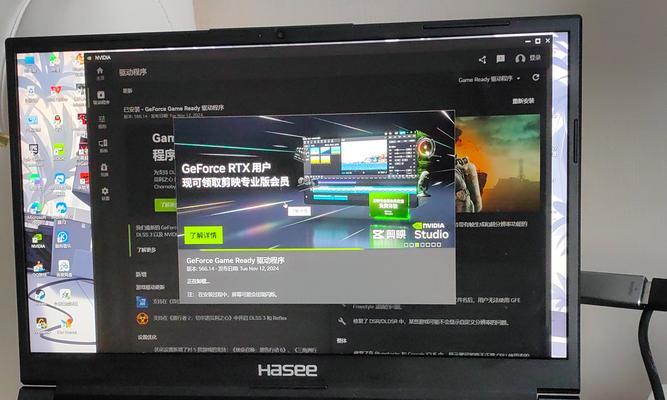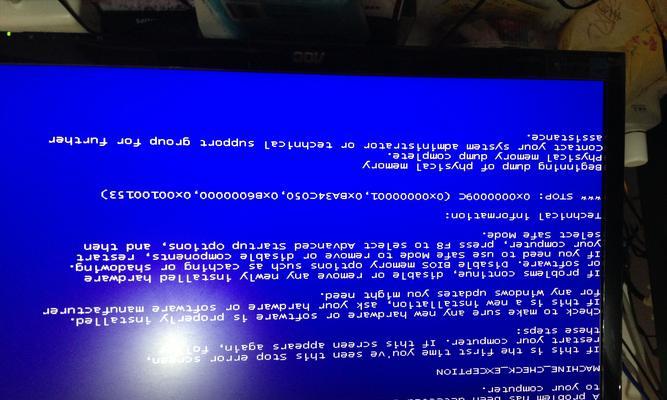电脑显示器亮度调整方法是什么?
- 科技动态
- 2025-03-23 13:23:01
- 11
在数字化时代,电脑已经成为我们日常生活中不可或缺的一部分。无论是工作、学习还是娱乐,长时间面对电脑,显示屏幕的亮度调节就显得尤为重要。不合适的亮度设置可能会导致视觉疲劳,甚至长期来看可能对视力造成损害。学会如何调整电脑显示器亮度是每个电脑用户的基本技能之一。本文将为您详细解释电脑显示器亮度调整的多种方法,帮助您更舒适、健康地使用电脑。
主要内容
电脑显示器亮度调整的重要性
通过硬件调整亮度
外接显示器按钮
笔记本快捷键
通过操作系统调整亮度
Windows系统调整
macOS系统调整
Linux系统调整
使用专业软件进行精确调整
解决亮度调节中可能遇到的问题

电脑显示器亮度调整的重要性
合适的显示器亮度不仅可以减少眼睛的疲劳,还能提高视觉舒适度并保护视力。亮度调节的范围通常在0%(完全关闭)至100%(最亮)之间。对于不同的使用环境和场合,用户可能需要做出相应的调整。了解那么多途径可以调整亮度,对每一个电脑用户来说都是非常必要的。
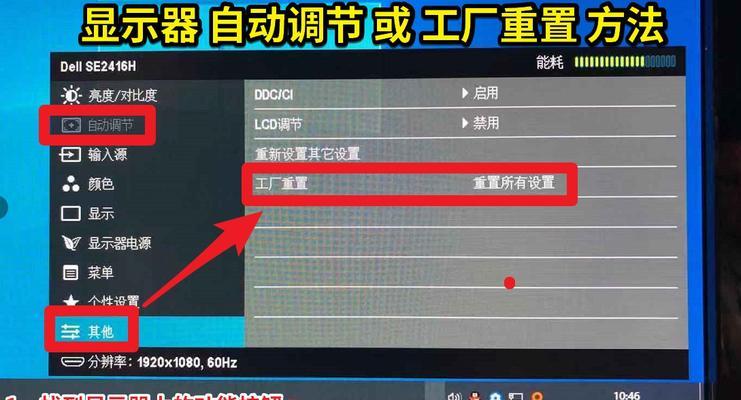
通过硬件调整亮度
外接显示器按钮
对于外接显示器,大多数都配备有可以调节亮度的按钮或者设置菜单。这些按钮通常位于显示器背面或者侧面,用户可以通过这些按钮直接增加或降低亮度。
笔记本快捷键
大多数笔记本电脑都提供了专门的快捷键来调节屏幕亮度。一般情况下,可以通过组合使用“Fn”键(功能键)和屏幕亮度调节键(通常标有太阳或灯泡的图标)来快速调整亮度。
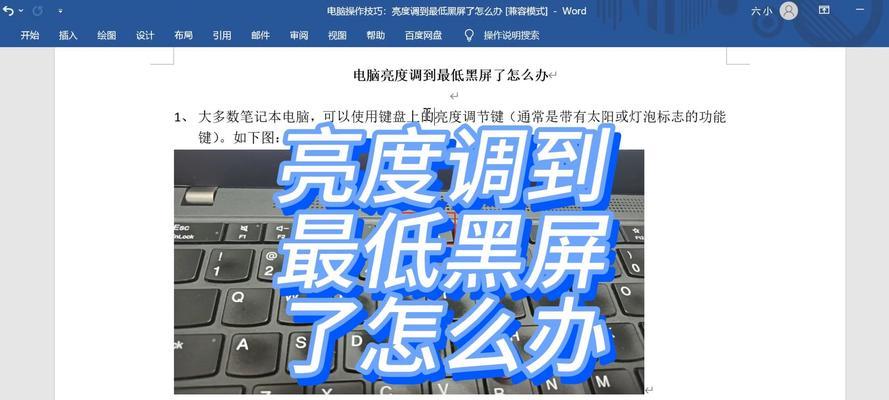
通过操作系统调整亮度
Windows系统调整
Windows系统用户可以利用系统托盘中的声音图标旁边的电池图标,通过点击并选择“调整屏幕亮度”来快速调节亮度。在“设置”->“系统”->“显示”中也能找到亮度调节滑块进行详细的设置。
macOS系统调整
在macOS系统中,可以通过菜单栏中的“苹果”->“系统偏好设置”->“显示器”->“显示器”选项卡,这里提供了亮度调节的滑块,同时也可以选择是否使用环境光调整亮度。
Linux系统调整
在Linux系统中,不同的发行版可能有不同的设置方法。以Ubuntu为例,可以通过右上角的应用菜单,选择“设置”->“亮度和锁屏”来调整亮度设置。
使用专业软件进行精确调整
如果想进行更精确的亮度控制,可以尝试使用一些第三方的专业软件来调节。这些软件通常允许用户保存亮度预设、创建自定义的亮度曲线等。
解决亮度调节中可能遇到的问题
在调整亮度时,用户可能会遇到各种问题,如调节后屏幕过暗或过亮、亮度调节不起作用等。在这些情况下,首先检查系统设置和快捷键是否正确,其次是硬件按钮,最后确认系统和显卡驱动是否有更新。
通过以上介绍的方法,调整电脑显示器亮度已经不再是难题。合理使用这些工具和技巧,可以有效提高使用电脑的舒适度,保护您的视力。希望您在阅读了这篇文章后,能够根据自己的需要,轻松地调节到最佳的显示效果。
版权声明:本文内容由互联网用户自发贡献,该文观点仅代表作者本人。本站仅提供信息存储空间服务,不拥有所有权,不承担相关法律责任。如发现本站有涉嫌抄袭侵权/违法违规的内容, 请发送邮件至 3561739510@qq.com 举报,一经查实,本站将立刻删除。!
本文链接:https://www.xieher.com/article-9218-1.html